Laptop để lâu ngày mở không lên có thể do cạn kiệt pin, hỏng pin, hư hỏng phần cứng hoặc lỗi hệ điều hành … Tìm hiểu ngay nguyên nhân và cách khắc phục cụ thể trong bài viết dưới đây của Sửa chữa Laptop 24h nhé!

Sửa lỗi laptop để lâu ngày mở không lên
Nguyên nhân laptop để lâu không sử dụng bật không lên
Có nhiều lý do khiến laptop để lâu ngày không mở lên được. Dưới đây là một số nguyên nhân phổ biến:
- Pin cạn hoàn toàn: Khi laptop không được sử dụng trong thời gian dài, pin có thể bị cạn sạch và không đủ năng lượng để khởi động máy.
- Bộ sạc bị hỏng: Nếu đã cắm sạc mà laptop vẫn không lên, có thể bộ sạc đã bị hỏng. Kiểm tra bộ sạc laptop và thử với một bộ sạc khác.
- Pin bị hỏng: Nếu laptop vẫn bật không lên dù đã sạc vào, có thể do pin đã bị hỏng khi để lâu không dùng.
- Linh kiện bên trong bị oxy hóa: Để lâu trong môi trường ẩm hoặc nhiều bụi bẩn có thể khiến các linh kiện bên trong bị oxy hóa, ảnh hưởng đến khả năng hoạt động của laptop.
Ngoài ra, biểu hiện khác của lỗi laptop để lâu ngày bật không lên cũng là laptop màn hình đen nhưng máy vẫn chạy hoặc không khởi động vào Windows được.
Cách khắc phục khi laptop để lâu ngày mở không lên
Nếu không rõ chính xác nguyên nhân nào khiến laptop để lâu ngày bật không lên, bạn hãy thử lần lượt các cách sau:
1. Kiểm tra bộ sạc laptop
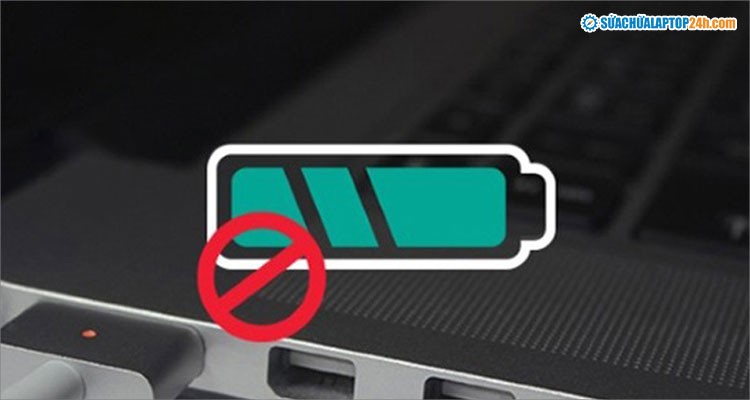
Cắm sạc vào laptop 15 - 30 phút trước khi bật lại
- Cắm sạc vào laptop: Để chắc chắn rằng pin không bị cạn, bạn hãy cắm sạc vào laptop và đợi khoảng 15-30 phút trước khi bật lại máy.
- Thử sạc khác: Nếu laptop vẫn không lên, bạn hãy thử sử dụng một bộ sạc khác để sạc. Vì rất có thể bộ sạc laptop có vấn đề.
2. Kiểm tra pin

Một số dòng laptop có pin tháo rời dễ dàng như hình
Nếu máy vẫn không khởi động, có thể pin laptop đã bị hỏng. Nếu có thể tháo rời pin, hãy thử khởi động laptop bằng nguồn điện trực tiếp và không gắn pin. Nếu laptop khởi động được thì nghĩa là pin đã bị hỏng. Bạn sẽ cần thay pin laptop mới.
3. Kiểm tra phần cứng

Vệ sinh lại khe cắm RAM
Nếu đèn nguồn laptop sáng, quạt laptop có hoạt động nhưng màn hình không hiển thị thì khả năng cao là ổ cứng, RAM hoặc màn hình bị lỗi.
- Với màn hình: Bạn hãy thử kết nối laptop với màn hình rời để kiểm tra xem có phải vấn đề ở màn hình không. Nếu hiển thị bình thường, thì bạn sẽ cần thay màn hình laptop để khắc phục sự cố này.
- RAM / Ổ cứng: Hãy thử tháo RAM ổ cứng ra, lau khe cắm để loại bỏ bụi bẩn và lắp lại.
4. Thử khởi động vào chế độ an toàn (Safe Mode)
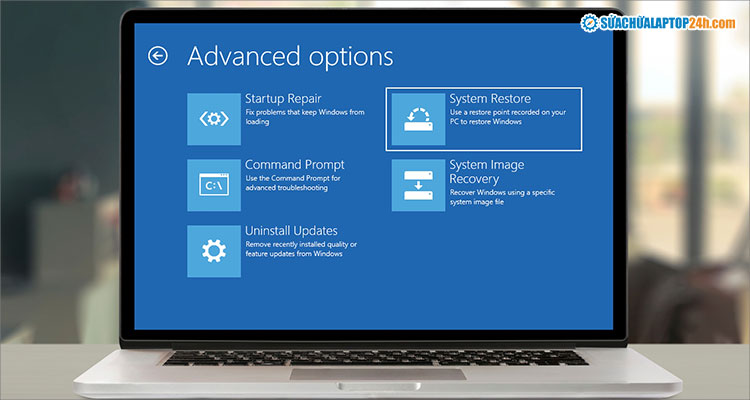
Khôi phục hệ điều hành từ System Restore
Nếu laptop khởi động nhưng không vào được hệ điều hành, thử nhấn phím F8 hoặc Shift + F8 trong quá trình khởi động để vào Safe Mode (Chế độ an toàn). Từ đây, bạn có thể kiểm tra và khắc phục lỗi phần mềm hoặc hệ điều hành.
Khi đã vào Safe Mode, bạn hãy thử kiểm tra và sửa chữa các vấn đề phần mềm hoặc lỗi hệ điều hành như sau:
- Xóa hoặc cài đặt lại phần mềm gây lỗi.
- Chạy chương trình chống virus để quét và loại bỏ phần mềm độc hại.
- Kiểm tra driver hoặc khôi phục hệ điều hành từ điểm khôi phục (System Restore).
5. Reset BIOS
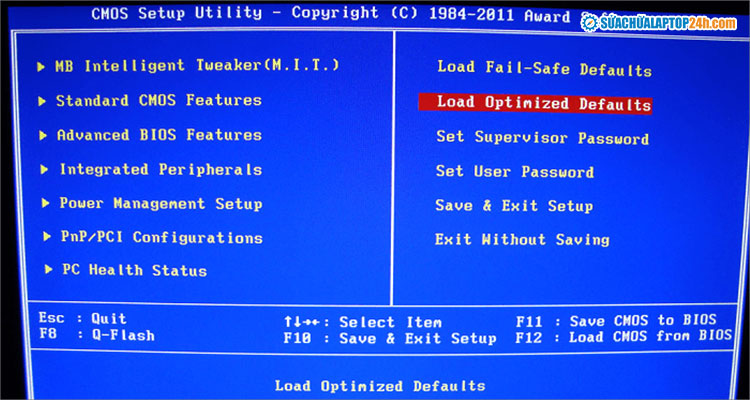
Chọn Load Optimized Defaults từ menu để reset BIOS
Nếu laptop có lên nguồn nhưng không lên màn hình, bạn hãy thử reset BIOS về cài đặt gốc. Cách đơn giản nhất để reset BIOS là sử dụng Menu thiết lập BIOS như sau:
- Khởi động lại máy tính và nhấn giữ phím DEL hoặc phím F2 để vào BIOS.
- Di chuyển bằng phím mũi tên > nhấn Enter để chọn Reset trên menu.
Tùy chọn này có thể có các tên gọi khác nhau như: Reset to default, Load factory defaults, Load setup defaults, Clear BIOS settings, Load Optimized Defaults
Lúc này BIOS sẽ khôi phục trở lại thiết lập mặc định. Bạn hãy thử khởi động lại laptop xem máy đã lên chưa nhé!
6. Bảo dưỡng vệ sinh laptop lâu ngày không sử dụng
Nếu laptop để lâu trong môi trường ẩm hoặc nhiều bụi, bạn nên mang máy đến địa chỉ uy tín để vệ sinh bảo dưỡng bên trong laptop. Điều này sẽ giúp loại bỏ bụi bẩn hoặc hơi ẩm gây ảnh hưởng đến các linh kiện bên trong.

Vệ sinh bảo dưỡng laptop lâu ngày không sử dụng
Nếu sau khi thực hiện các bước trên laptop vẫn không khởi động, hãy mang máy đến cơ sở Sửa chữa Laptop 24h gần nhất để được kỹ thuật viên chuyên nghiệp kiểm tra kỹ càng về phần cứng nhé. Liên hệ Hotline 1800 6024 để được hỗ trợ nhanh chóng nhất!



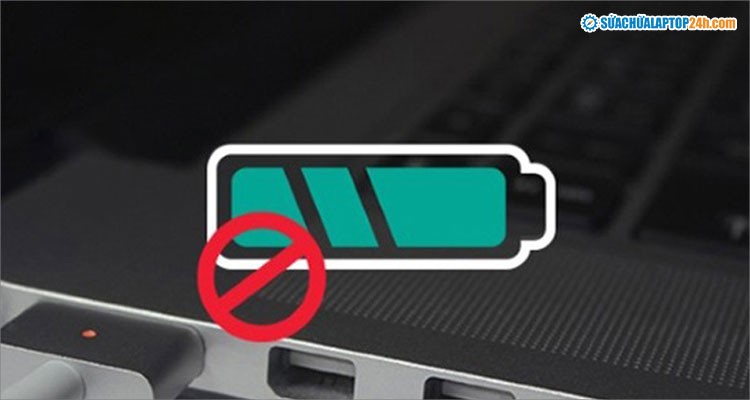


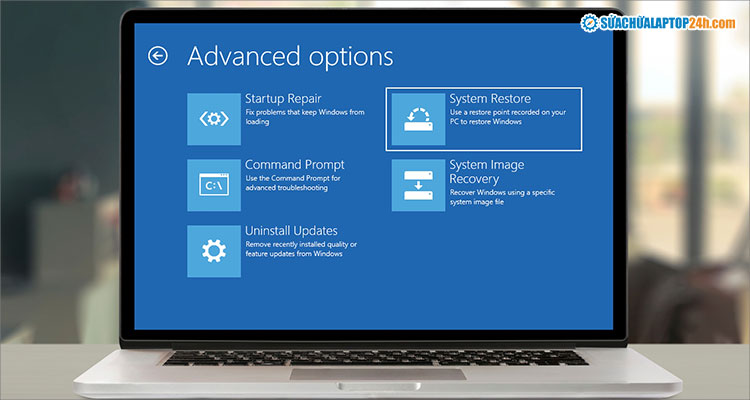
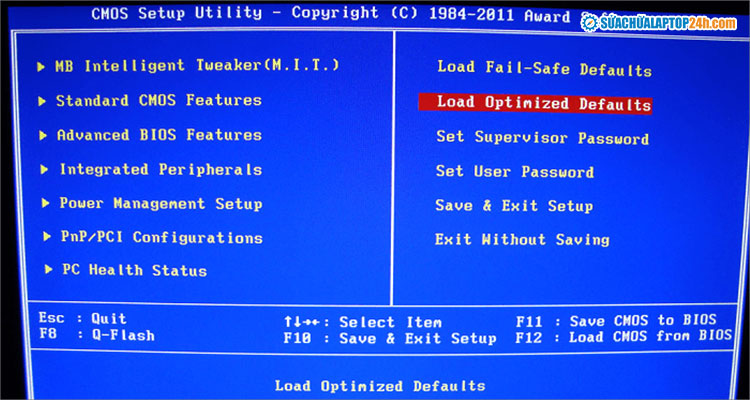










![[Tổng hợp] 50+ hình nền đen hiện đại, chất lượng cao](https://suachualaptop24h.com/images/news/2021/03/31/small/tong-hop-50-hinh-nen-den-bao-dep-va-chat-luong_1617134787.jpg)


![[Tổng hợp] 50+ hình nền capybara cute HD, 4K chất lượng cao](https://suachualaptop24h.com/images/news/2024/07/10/small/hinh-nen-capybara-cute-4k-cho-dien-thoai-may-tinh_1720594478.jpg)
NTNgọc Thảo
không xài máy tính đã gần 2 năm nên ko mở nguồn lên được giờ làm sao ạ
Quản trị viên
Dạ chị qua kỹ thuật ktra lại nguồn và main máy xem sao ạ!